Como receber alertas de hora de dormir com base na hora em que você precisa acordar

Como receber alertas de hora de dormir com base na hora em que você precisa acordar
Se você estiver se afastando do seu computador, pode ser uma boa ideia bloqueá-lo por motivos de segurança para que ele não seja invadido por transeuntes, principalmente se estiver no escritório ou em algum lugar público. Este post será útil se você estiver procurando uma solução para esse problema. Tentaremos mostrar alguns passos sem a necessidade de nenhum software para que você possa segui-los de forma rápida e fácil para se manter seguro.
Aqui estão algumas maneiras diferentes de bloquear seu PC.
1. Via teclado
Esta é de longe a maneira mais fácil de bloquear o Windows XP, basta manter pressionada a tecla Windows e a letra 'L' em qualquer teclado compatível com a Microsoft. Mas esta etapa não funcionará se você não tiver um teclado compatível com a Microsoft com a tecla Windows.
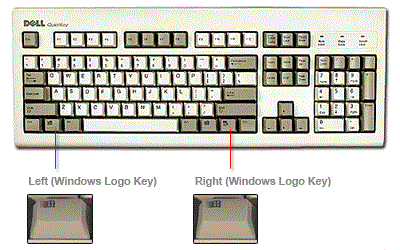
2. Via atalho
Caso não consiga executar o passo acima por algum motivo, você pode usar este passo como alternativa, tudo o que você precisa fazer é criar um atalho clicando com o botão direito na área de trabalho, conforme mostrado na imagem abaixo.
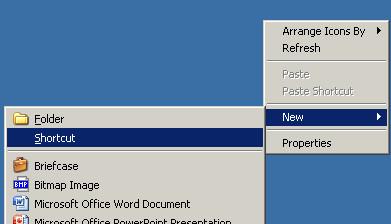
Basta copiar e colar o código mencionado na linha de comando, ' rundll32.exe user32.dll, LockWorkStation' e pressionar PRÓXIMO .
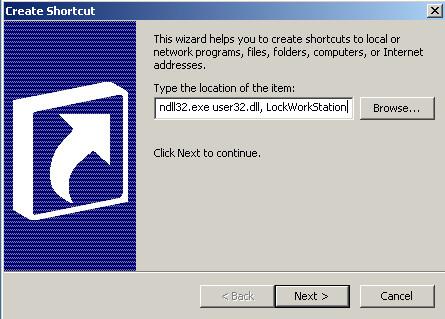
Você pode dar qualquer nome a esse atalho. Eu o chamei de BLOQUEIO para que ele seja facilmente reconhecível.
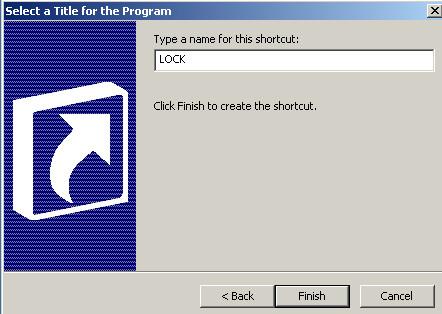
Basta clicar duas vezes no ícone para bloquear seu computador. Você também pode alterar o ícone deste atalho para torná-lo apresentável na área de trabalho. Basta ir em propriedades, clicar na aba alterar ícone e selecionar o arquivo shell32.dll , que está na pasta windows/system32 .
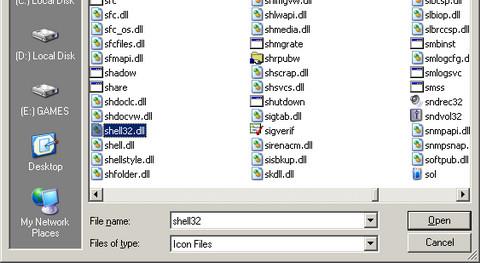
3. Via linha de comando
Esta etapa é semelhante à anterior, tudo o que você precisa fazer é digitar o mesmo código na linha de comando. Abra a linha de comando no menu Iniciar ou abra a aba EXECUTAR , digite CMD e cole o código ' rundll32.exe user32.dll, LockWorkStation ' no prompt de comando.
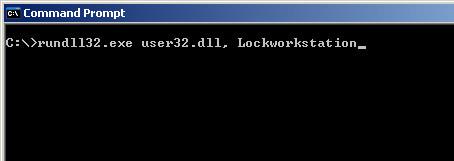
4. Via arquivo em lote
Criar um arquivo em lote é bastante fácil. Abra seu BLOCO DE NOTAS e digite o seguinte comando facilmente.
@echo off
rundll32.exe user32.dll, LockWorkStation
cls
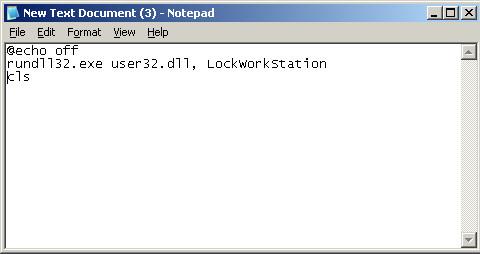
E basta salvar esse arquivo com a extensão .BAT como mostrado na imagem abaixo,
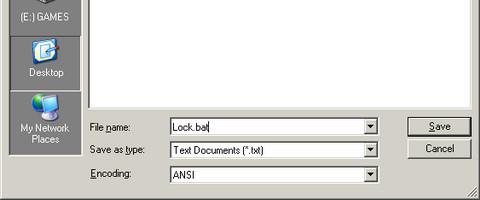
E sempre que você quiser bloquear seu PC, basta clicar duas vezes neste arquivo BAT e seu PC será bloqueado.
Não devo concluir este artigo dizendo que, se a sua conta de domínio não estiver protegida por senha, qualquer pessoa poderá acessar sua conta de usuário, mesmo que você tenha bloqueado o computador. Portanto, proteja sua conta com uma senha. Você pode alterar ou adicionar uma senha acessando o Painel de Controle , Conta de Usuário e Alterar ou adicionar senha .
OBSERVAÇÃO: A troca rápida de usuário também desempenha um papel importante no bloqueio do seu PC. Se estiver ativada, bloqueá-lo por qualquer método abrirá sua tela de boas-vindas e o bloqueio não afetará sua segurança. Se você não sabe se a troca rápida de usuário está ativada ou desativada no seu computador, clique duas vezes em Painel de controle , entre em Contas de usuário e clique na guia Alterar a maneira como o usuário faz logon ou logoff .
Espero não ter esquecido nada ou alguma etapa de como trancar suas janelas de forma fácil e segura. Sinta-se à vontade para compartilhar suas ideias na seção de comentários.
Como receber alertas de hora de dormir com base na hora em que você precisa acordar
Como desligar o computador do seu telefone
O Windows Update funciona basicamente em conjunto com o registro e diferentes arquivos DLL, OCX e AX. Caso esses arquivos sejam corrompidos, a maioria dos recursos do
Novos pacotes de proteção de sistema surgiram como cogumelos ultimamente, todos eles trazendo mais uma solução de detecção de antivírus/spam e se você tiver sorte
Aprenda a ativar o Bluetooth no Windows 10/11. O Bluetooth precisa estar ativado para que seus dispositivos Bluetooth funcionem corretamente. Não se preocupe, é fácil!
Anteriormente, analisamos o NitroPDF, um bom leitor de PDF que também permite ao usuário converter documentos em arquivos PDF com opções como mesclar e dividir o PDF
Você já recebeu um documento ou arquivo de texto contendo caracteres desnecessários e redundantes? O texto contém muitos asteriscos, hifens, espaços vazios, etc.?
Muitas pessoas perguntaram sobre o pequeno ícone retangular do Google ao lado do Windows 7 Start Orb na minha barra de tarefas que finalmente decidi publicar isso
O uTorrent é de longe o cliente de desktop mais popular para baixar torrents. Embora funcione perfeitamente para mim no Windows 7, algumas pessoas estão tendo
Todo mundo precisa fazer pausas frequentes enquanto trabalha no computador, pois não fazer pausas aumenta a chance de seus olhos saltarem (ok, não saltarem).







